Экспорт ключа восстановления
Надежное сохранение ключа восстановления и его изоляция от ключа устройства — важная часть процедуры генерации, так как, заполучив оба ключа, злоумышленник сможет распоряжаться средствами. Мы предлагаем несколько путей для экспорта:
1) выгрузка файла с ключом в облачное хранилище или защищенный мессенджер;
2) выгрузка в специализированное хранилище на стационарном компьютере — Key Manager.
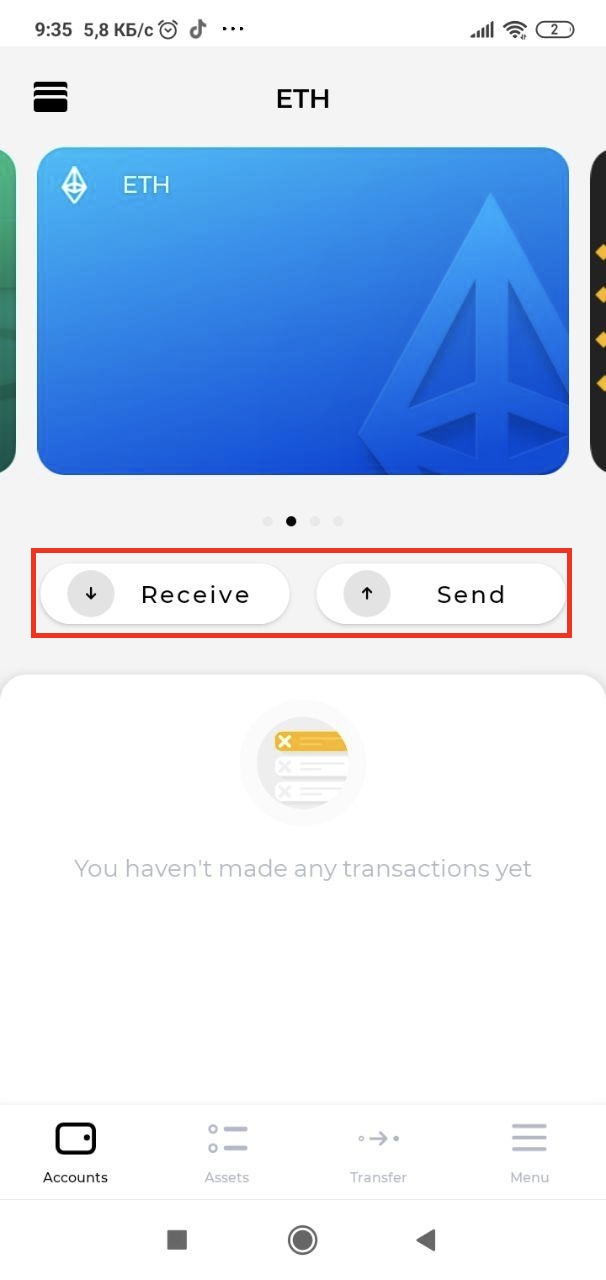
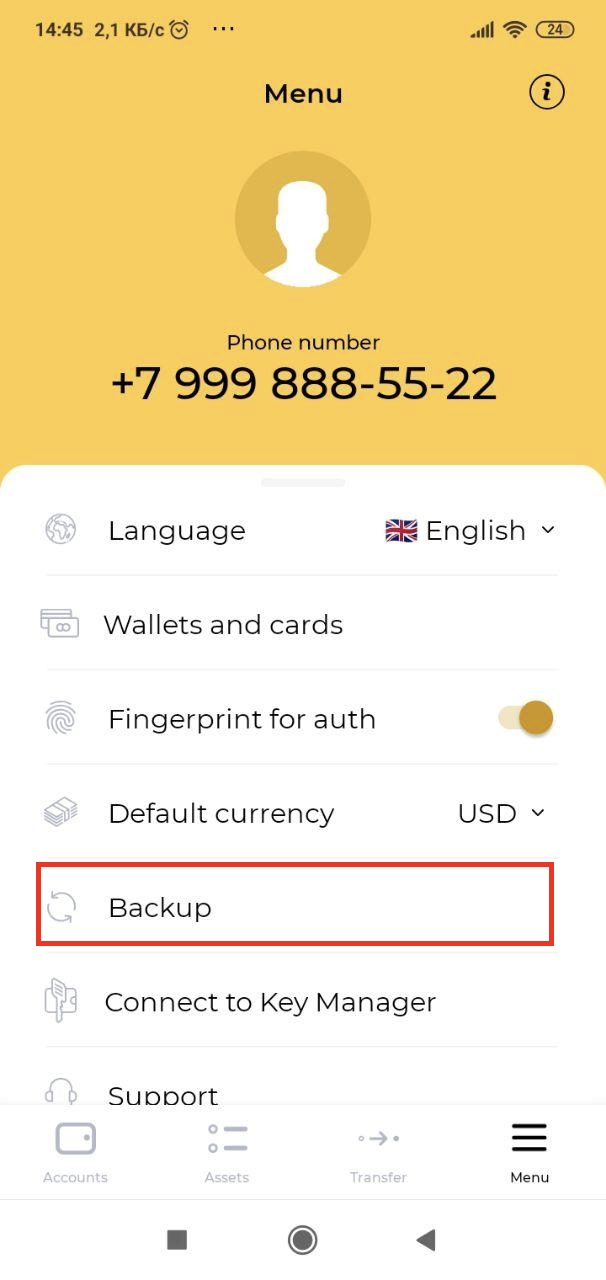
При взаимодействии с кошельком автоматически отображается предложение сохранить резервную копию ключа.
Также экспорт можно запустить из меню Menu > Backup (Меню > Резервное копирование).
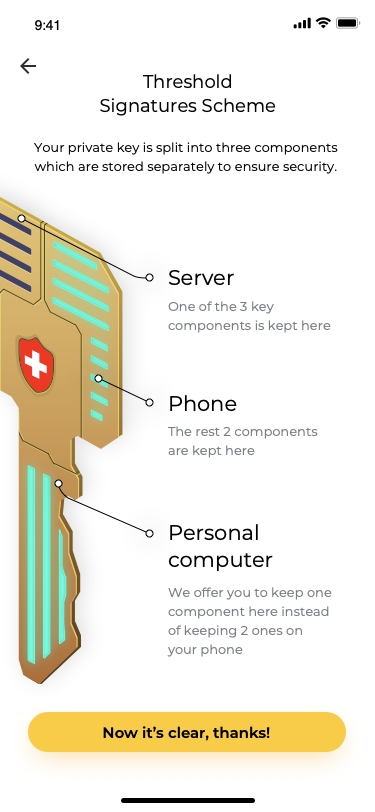
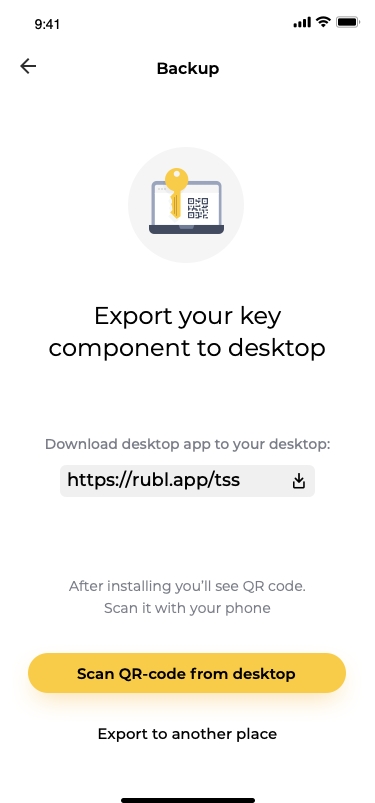
После отображения краткой информации о ключах приложение предлагает выбрать, как экспортировать ключ восстановления:
1) Save (Сохранить) — воспользоваться средствами операционной системы и экспортировать ключ как файл в облако или защищенный мессенджер.
2) Save in Key Manager (Сохранить в Key Manager) — воспользоваться специализированной утилитой для хранения ключей.
Рассмотрим экспорт в Key Manager.
Если Key Manager еще не установлен на персональный компьютер, мобильное приложение выдает ссылку, по которой можно его скачать.
После загрузки, установки и запуска Key Manager необходимо нажать Scan the QR code (Сканировать QR-код) в мобильном кошельке.

Появится сканер QR-кода. С его помощью необходимо отсканировать одноразовый код для подключения к Key Manager.
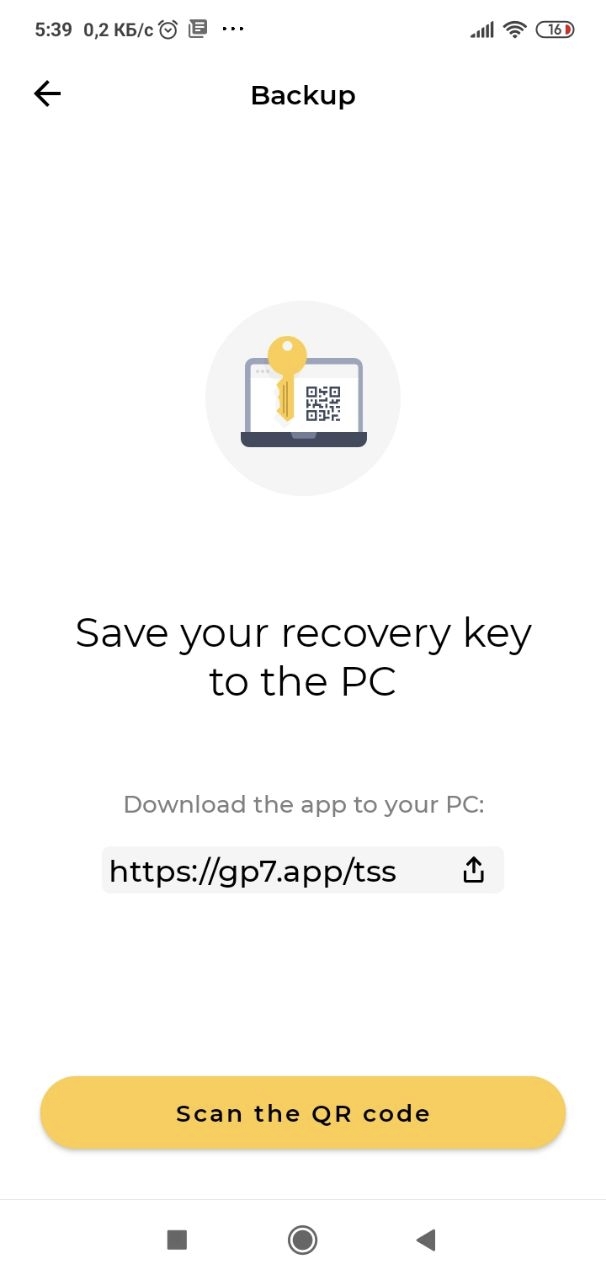
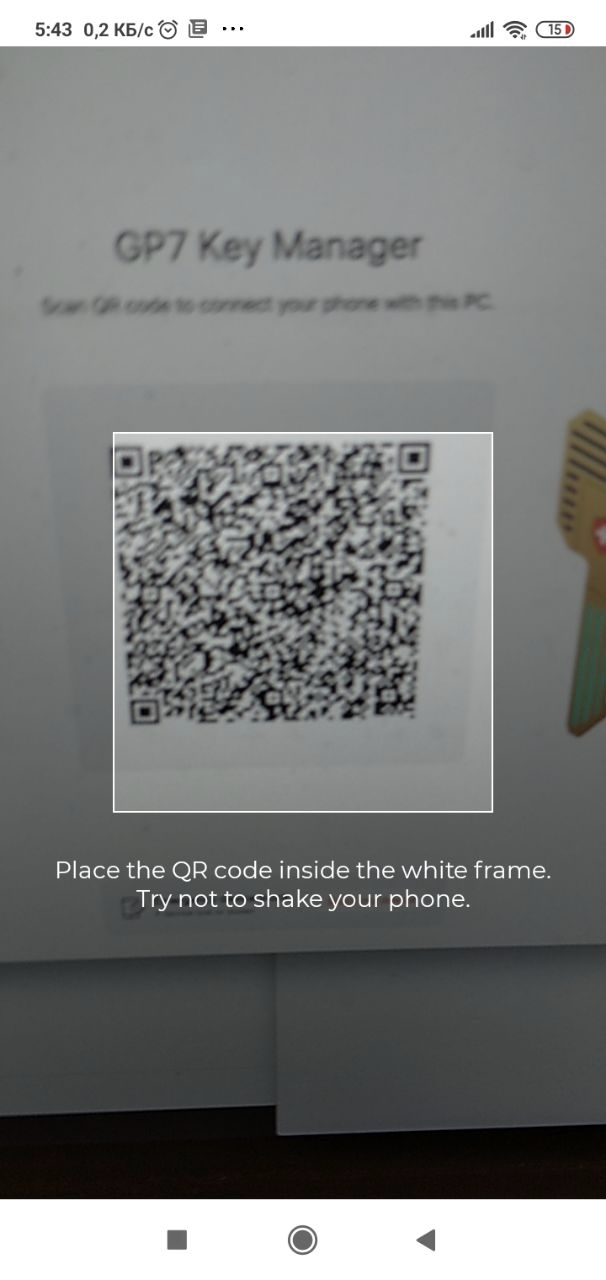
Сразу после получения кода для подключения начнется установка соединения: изменится состояние мобильного кошелька и Key Manager.
По завершении кошелек сообщит об успешном экспорте ключа. Нажмите OK и приступайте к использованию GP7 Wallet.
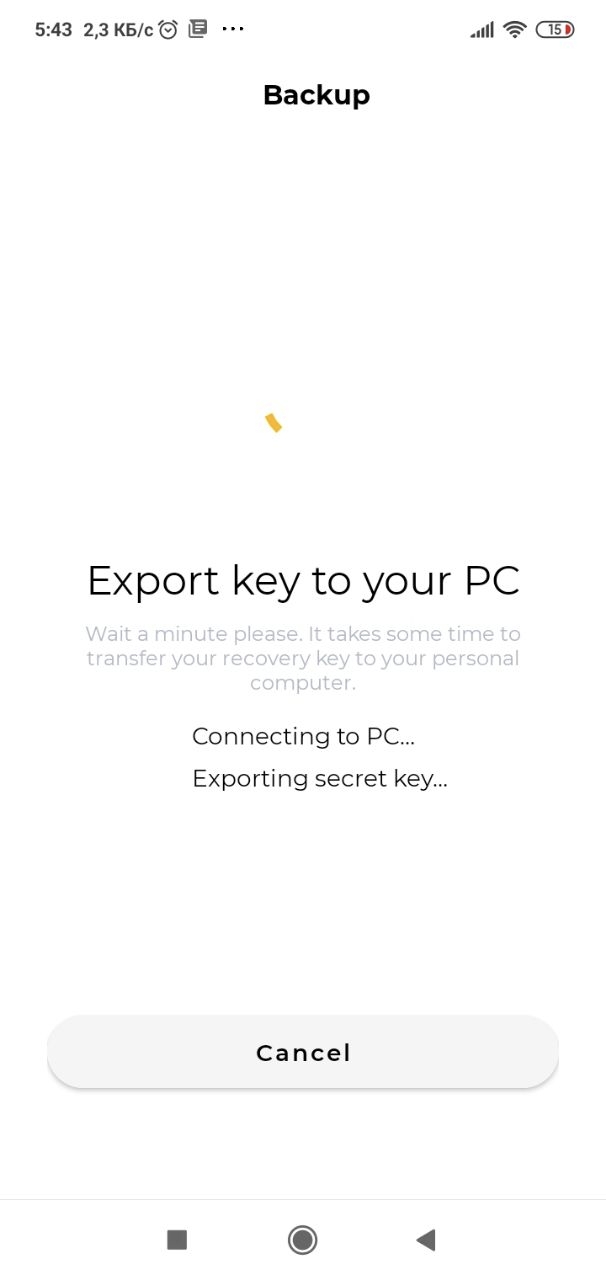
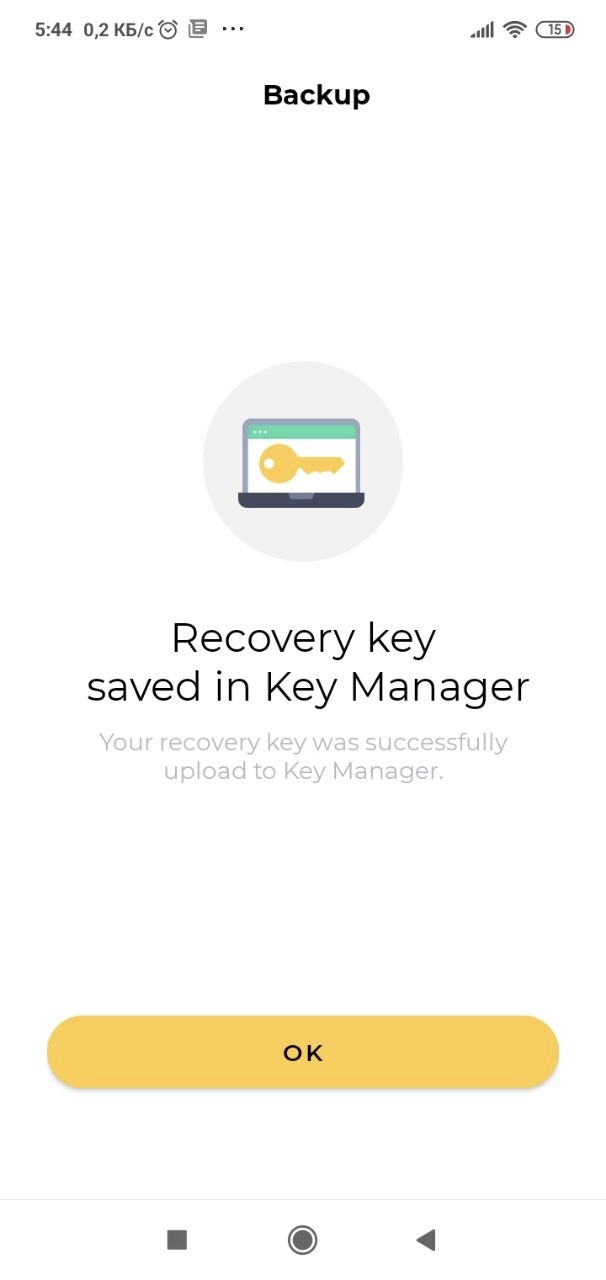
Key Manager может хранить много ключей. Для безопасности и удобства они разделены по учетным записям — номерам телефонов.

Last updated
Was this helpful?